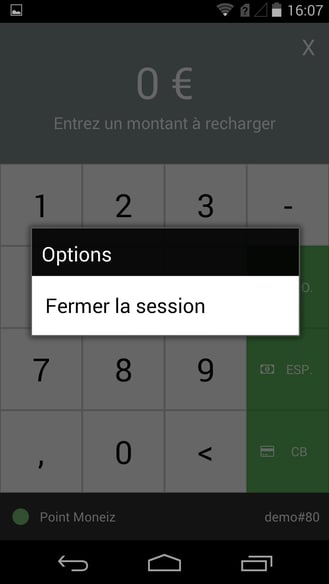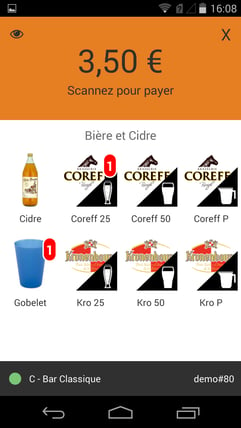Vendre avec le terminal cashless
Cet article va vous aider à réaliser une vente via un terminal cashless Weezevent. Vous y trouverez une série de recommandations et de consignes à respecter.
Télécharger ici la fiche simplifiée de formation
1. S'identifier
Passez votre support NFC (carte ou bracelet) sous la partie haute du terminal (là où se trouve le lecteur NFC) et sélectionnez Vendre.
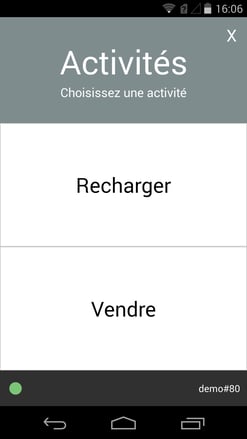
2. Sélectionner le point de vente
Choisissez le point de vente dans lequel vous voulez effectuer une vente. Vous pouvez ajouter à tout moment un point de vente en utilisant l'interface de gestion.
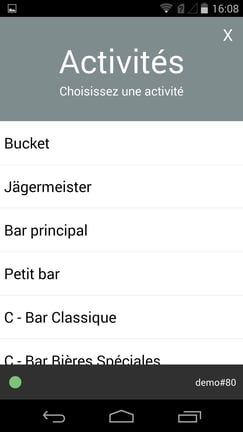
Il est recommandé de bloquer le terminal dans un point de vente précis afin d'éviter les erreurs de saisie. Pour cela, il suffit de s'identifier sur le terminal (avec un carte/bracelet responsable) et d'aller dans le menu Staff > Configurer > Configurer en vente, puis choisir le point de vente que vous souhaitez verrouiller.
Cette fonction permet notamment d'équiper un vendeur tout en sachant qu'il ne pourra réaliser des ventes que pour le point de vente qui a été déterminé à l'avance.
3. Vendre
Sélectionnez les articles à vendre puis passer le support cashless du client sous le terminal pour valider la transaction.
- Si l'écran passe au vert, la transaction est validée et a été débitée sur le compte du client. Annoncez et montrez le solde affiché sur le terminal au client puis passez à la vente suivante.
- Si l'écran affiche "solde insuffisant", la transaction n'est pas validée, le client n'a pas assez de crédits sur son compte. Il y a alors deux possibilités :
- Annuler la transaction. Le client peut recharger son compte en ligne ou à une banque sur le site de l'événement puis revenir passer sa commande.
- Compléter le paiement avec un deuxième support cashless. Dans ce cas, le premier compte sera vidé du montant qu'il restait sur celui-ci et le deuxième compte sera débité du complément.
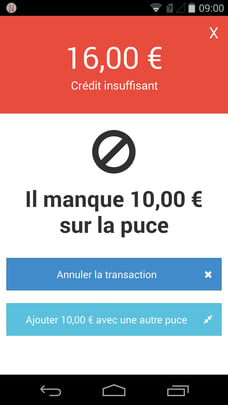
- Si l'écran passe au rouge, la transaction est refusée. Réessayez de passer le support cashless du client sous le terminal pour valider la transaction. Si un message d'erreur s'affiche, redirigez le client vers le point info de l'événement où les équipes techniques pourront régler le problème lié à son support cashless.
NB : Vous pouvez voir la dernière transaction passée en cliquant sur l'oeil en haut à gauche de l'écran
Attention : Il faut toujours encaisser une vente avant de servir la commande au client
4. Se déconnecter
Appuyez 2 secondes sur le bandeau où est indiqué le solde, sur la partie haute de l'écran. Un menu apparait puis cliquer sur Fermer la session.
NB : Cette action est irréversible. Il faudra vous reconnecter pour pouvoir utiliser le terminal à nouveau